| 施設情報を見る |
|
トップページに表示される内容は以下の通りです。
なお、施設情報の見方、地図操作の方法は、マップonしまねと同様の操作方法になります。 |
 |
|
一覧から表示したいマップの名称を選択します。
位置選択画面が表示されます。 |
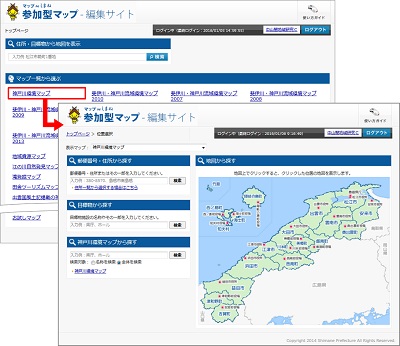 |
|
島根県以降の住所、郵便番号またはその一部を入力し、「検索」を押下します。
|
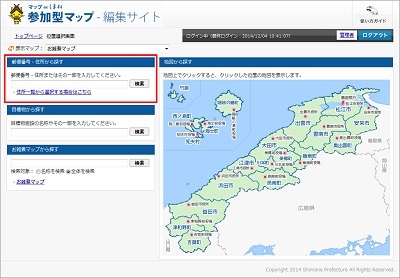 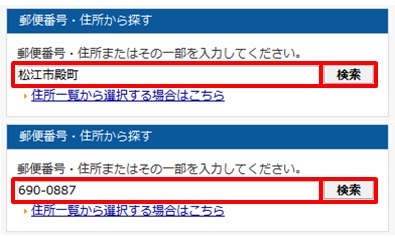 |
|
入力した住所に該当する住所リストが表示されます。
地図に表示したい住所の「移動」ボタンを押下します。 |
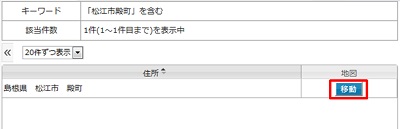 |
|
選択した住所を中心とした地図が表示されます。
|
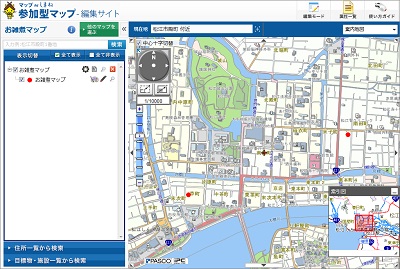 |
|
「住所一覧から選択する場合はこちら」を選択します。
|
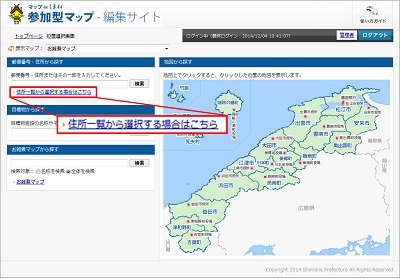 |
|
市町村、大字・町名、字・町目を選択します。
|
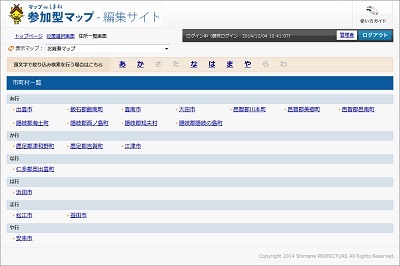 |
|
選択した住所に該当する番地が表示されます。
地図に表示したい住所を選択します。 |
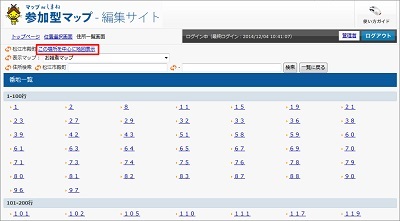 |
|
選択した住所を中心とした地図が表示されます。
|
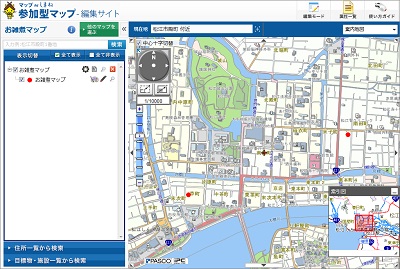 |
|
地図に表示したい施設を指定することができます。
「目標物から探す」欄に、検索したい施設の名称、あるいはその一部を入力し、「検索」を押下します。 ※「~ヶ丘」など、「ヶ」で見つからない場合は「ケ」で再検索してください。 |
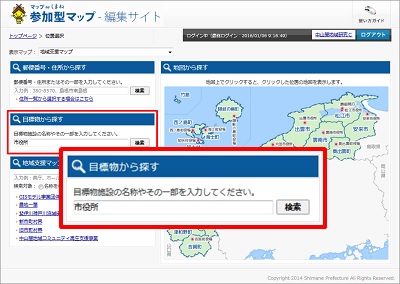 |
|
入力した文字列を含む施設のリストが表示されます。
地図に表示したい施設の名称を選択します。 |
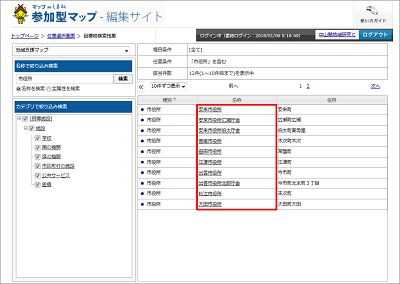 |
|
選択した施設を中心とした地図が表示されます。
|
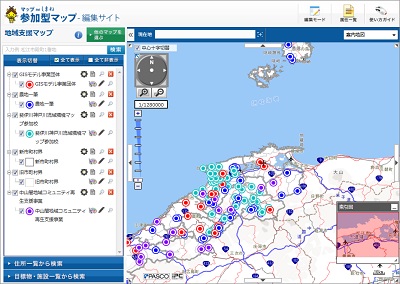 |
|
「○○マップから探す」欄に、検索したい情報の名称、あるいはその一部を入力します。
「名称を検索」を選択して「検索」を押下します。 ※情報に登録されているその他のテキスト情報から検索する場合は「全属性を検索」を選択します。 |
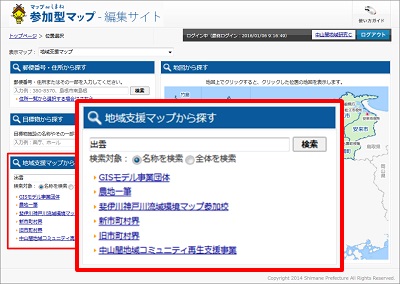 |
|
入力した文字列を含む情報のリストが表示されます。
地図に表示したい情報の「地図表示」を押下します。 |
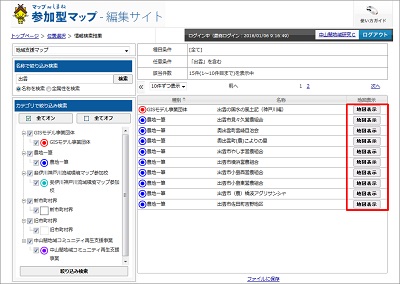 |
|
選択した情報を中心とした地図が表示されます。
また、選択した情報の詳細が表示されます。 |
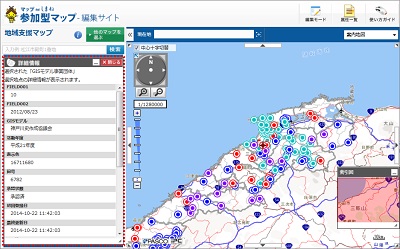 |
|
「○○マップから探す」欄のカテゴリを選択します。
|
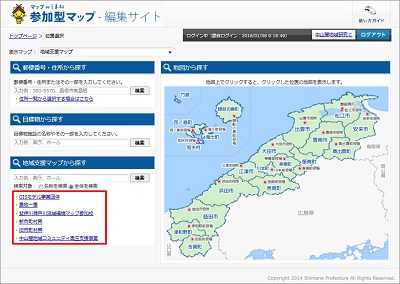 |
|
選択したカテゴリに該当する情報の一覧が表示されます。
地図に表示したい情報の「地図表示」を押下します。 ※「名称で絞り込み検索」により、施設リストの絞り込みが可能です。 検索方法については名称から探すを参照してください。 |
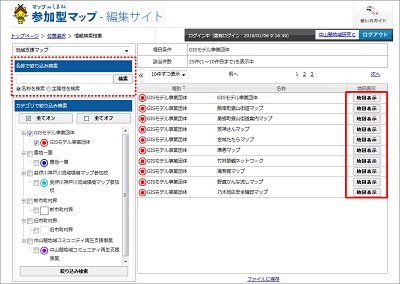 |
|
選択した情報を中心とした地図が表示されます。
また、選択した情報の詳細が表示されます。 |
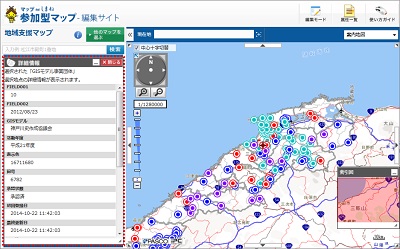 |
|
位置選択画面のイラストマップ上から表示したい市町村を指定することができます。
地図に表示したい市町村をクリックします。 |
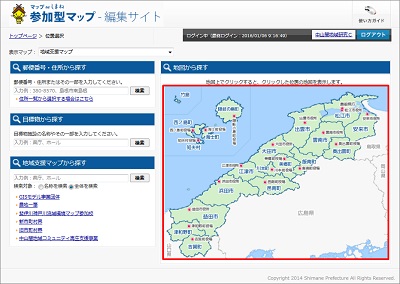 |
|
クリックした市町村の役所・役場を中心とした地図が表示されます。
|
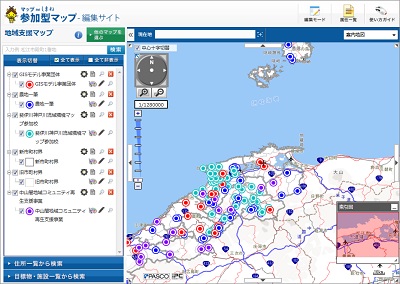 |


